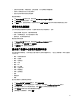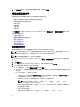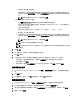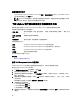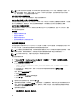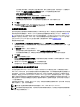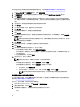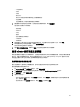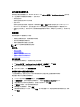Install Guide
* 确认密码:再次键入您的密码。
* 启用证书检查:默认为取消选择的复选框。要下载和存储 iDRAC 证书并在以后的所有连接中对其
进行验证,请选择启用证书检查,或者清除启用证书检查复选框而不执行证书检查且不存储该证
书。
注: 如果正在使用 Active Directory,则需要选择 启用。
d) 在主机根目录下,请执行以下操作:
* 选中使用 Active Directory 复选框以访问与活动目录关联的所有控制台。
用户名:默认用户名为 root 且无法修改。如果选择了“使用 Active Directory”,则可以使用任何
Active directory 用户名。
* 密码:键入您的密码。
密码中不允许使用以下字符:/(正斜杠)、&、\(反斜杠)、.(句点)、"(引号)。
* 确认密码:再次键入您的密码。
* 启用证书检查:默认为取消选择的复选框。要下载和存储 iDRAC 证书并在以后的所有连接中对其
进行验证,请选择启用证书检查,或者清除启用证书检查复选框而不执行证书检查且不存储该证
书。
注: 如果正在使用 Active Directory,则需要选择 启用。
注: ESX 和 ESXi 主机都使用相同的 OMSA 凭据。
注: 对于既没有 iDRAC Express 也没有 Enterprise 卡的服务器,iDRAC 测试连接的结果表示
不适用于
该系统
。
5. 单击下一步。
6. 在“选择主机”对话框中,选择此连接配置文件的主机。
7. 单击 OK(确定)。
8. “关联的主机”选项卡可让您在所选服务器上测试 iDRAC 和主机证书。请执行以下一项操作:
– 要开始测试,请选择要检查的主机,然后单击测试连接图标。其他选项处于非活动状态。
测试完成后,单击完成。
– 要停止测试,请单击中止所有测试。在“中止测试”对话框中,单击确定,然后单击完成。
删除连接配置文件
1. 在 OpenManage Integration for VMware vCenter 中的管理 → 连接配置文件选项卡上,选择要删除的配置文
件。
2. 单击删除图标。
3. 在“删除确认”消息中,单击是删除配置文件,或单击否取消删除操作。
测试连接配置文件
1. 在 Dell Management Center 中,在 管理 → 连接配置文件 选项卡上选择要测试的连接配置文件。
2. 在“测试连接配置文件”对话框中,选择您要测试的主机,然后单击测试连接图标。
3. 要中止所有选择的测试并取消测试,请单击中止测试连接。在“中止测试连接”对话框中,单击确定。
4. 要退出,请单击 取消。
43